ChatGLM-6B 是清华大学团队推出的一个开源的、支持中英双语的对话语言模型,基于General Language Model (GLM) 架构,具有62亿参数。结合模型量化技术,用户可以在消费级的显卡上进行本地部署(INT4 量化级别下最低只需6GB 显存)。ChatGLM-6B使用了与ChatGPT 相似的技术,针对中文问答和对话进行了优化。经过约1T标识符的中英双语训练,辅以监督微调、反馈自助、人类反馈强化学习等技术的加持,62亿参数的ChatGLM-6B已经能生成相当符合人类偏好的回答。
本节将介绍环境搭建与基本部署效果,后续博文将介绍多用户调用部署和模型微调方法。具体更新请参考《Python从零开始进行AIGC大模型训练与推理》,地址为“参考资料”。
显卡驱动、CUDA、CUDNN、Docker、Python等环境搭建请参考本专栏另一篇博文《Docker AIGC等大模型深度学习环境搭建(完整详细版)》,地址为“https://www.jb51.net/article/283300.htm”。
相比于常规Git,Git Large File Storage (LFS) 主要是用于大文件操作。GitHub的工程一般会有存储容量限制,因而很多模型文件由于超出容量限制而被作者存储在类似百度网盘和谷歌网盘上。很多自然语言处理(NLP)、人工智能生成内容(AIGC)、计算机视觉(CV)等大模型可在huggingface网站进行下载,其工程比较完整,同时包括模型文件和程序。ChatGLM-6B的Huggingface网站地址为“https://huggingface.co/THUDM/chatglm-6b”。Git lfs更适合这类大文件的上传更新与下载。
Git lfs安装命令如下所示:
apt-get install git curl -y#如果已安装curl,这一步可跳过。
curl -s https://packagecloud.io/install/repositories/github/git-lfs/script.deb.sh | bash
apt-get install git-lfs
安装完成之后,输入“git lfs env”查看安装结果,如果提示错误“Error: Failed to call git rev-parse –git-dir: exit status 128”,那么需要输入如下命令。
git lfs install
输入“git lfs env”的结果如下图所示。
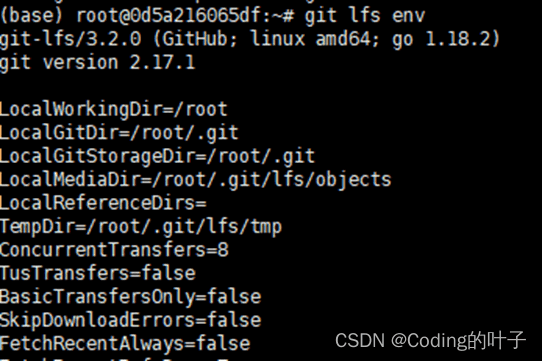
图1 git lfs安装环境查看结果
这里使用conda创建一个Python 3.9环境,命令如下所示。
conda activate chatglm
如果conda命令提示错误“CommandNotFoundError: Your shell has not been properly configured to use ‘conda activate’.”,完整错误如下所示,那么可尝试输入指令“/bin/bash”解决。这种错误主要出现在使用Jupyter Notebook终端。
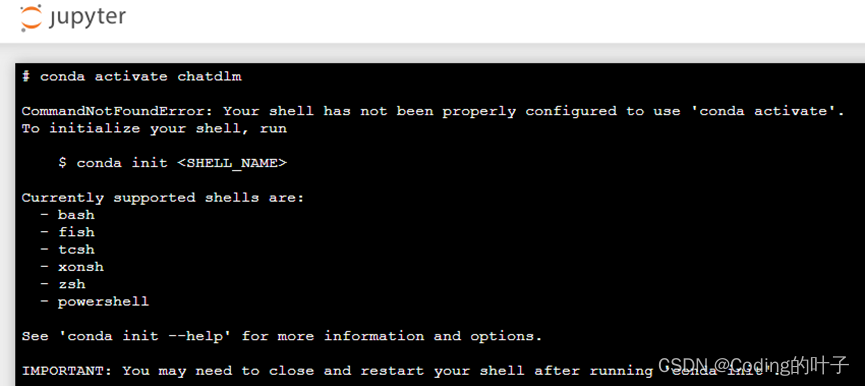
图2 conda环境激活错误
ChatGLM-6B的Github官方工程地址为“https://github.com/THUDM/ChatGLM-6B”。其环境安装命令如下所示:
cd ChatGLM-6B
conda activate chatglm
pip install -r requirements.txt -i https://pypi.tuna.tsinghua.edu.cn/simple
在步骤1.3安装完成之后,可直接运行cli_demo.py启动对话程序(python cli_demo.py),如下所示。

图3 cli_demo.py运行示意图
该文件基于fastapi.py编写了一个http接口,默认端口号为8000。在服务器上运行该程序后(python api.py),我们即可通过http post调用模型接口。post数据包含prompt和history两个参数。Prompt是输入的问题内容。History是历史问答组成的列表,主要用于进行连续对话。模型占用显存大小与prompt和history的字数之和直接相关。因而,使用时最好对history的内容长度进行控制。
Linux可直接用curl进行http请求,格式如下所示。
-H ‘Content-Type: application/json’ \
-d ”
我们也可以通过Python程序进行http post请求,如下所示。
import requests
headers={‘Content-Type’: ‘application/json’}
url=’http://127.0.0.1:8000′
data={‘prompt’: ‘你好’, ‘history’: []}
data=json.dumps(data)
reponse=requests.post(url=url, data=data, headers=headers)
print(reponse .text)
http请求返回的内容包括response、history、status和time,其中response存储了直接结果,如下所示。
{“response”:”你好!我是人工智能助手 ChatGLM-6B,很高兴见到你,欢迎问我任何问题。”,”history”:[[“你好”,”你好!我是人工智能助手 ChatGLM-6B,很高兴见到你,欢迎问我任何问题。”]],”status”:200,”time”:”2023-04-25 00:10:40″}
目前,多个用户调用该api时,将排队获取结果,即模型一次只能处理一个请求,多用户将根据调用先后顺序来获取结果。另一方面,api接口当前不支持流式输出,回答内容较多时等待时间较长。下一篇博文将介绍如何实现多用户同时调用以及采用流式输出,预计本周更新。
该程序是基于gradio编写的web服务器,并提供前端访问页面,可通过浏览器进行访问。程序第一次运行前需要通过pip安装gradio,即“pip install gradio”。
程序会运行(python web_demo.py)一个Web Server,并输出地址,默认端口号为7860,如“http://127.0.0.1:7860”。在浏览器中打开输出的地址即可使用。最新版Demo实现了打字机效果,速度体验大大提升。注意,由于国内Gradio的网络访问较为缓慢,启用demo.queue().launch(share=True, inbrowser=True) 时所有网络会经过Gradio服务器转发,导致打字机体验大幅下降,现在默认启动方式已经改为share=False,如有需要公网访问的需求,可以重新修改为share=True 启动。该程序说明来源于ChatGLM-6B官方介绍。
改变端口号的方法为:
同样地,该程序不支持多用户同时访问。下一篇博文将介绍如何实现多用户同时调用,预计本周更新。
运行后页面如下图所示。页面中的temperature主要用于设置答案的随机程度。如果其设置为1,那么相同问题每次得到答案都是完全一样的。
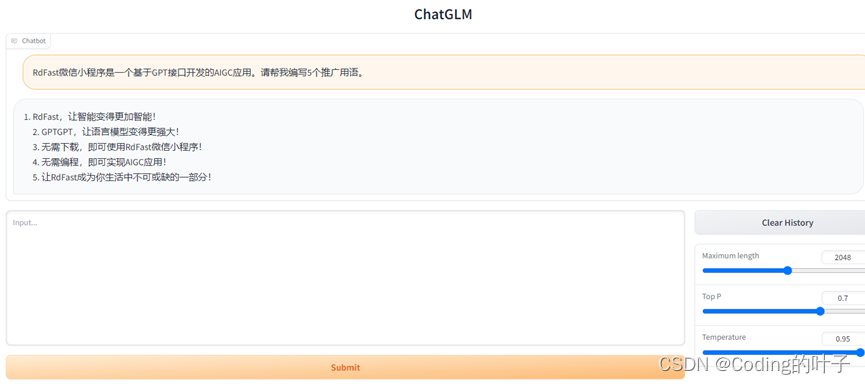
图4 web_demo.py的前端页面示意图
web_demo.py与web_demo2.py基本一样,都是运行带前端页面的web服务器。区别在于前者基于gradio开发,而后者基于streamlit开发。同样地,我们需要通过如下命令安装streamlit。
pip install streamlit-chat -i https://pypi.tuna.tsinghua.edu.cn/simple
web_demo2.py的运行方式为“streamlit run web_demo2.py –server.port 5900”,运行后页面如下图所示。
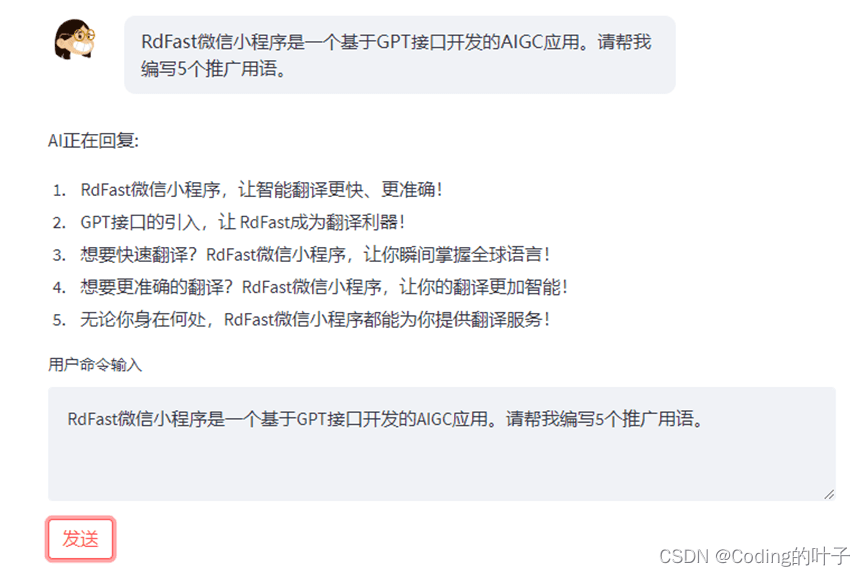
图5 web_demo2.py前端页面运行结果示意图
以上各个程序在加载模型时的关键程序如下:
model=AutoModel.from_pretrained(“THUDM/chatglm-6b”, trust_remote_code=True).half().cuda()
“THUDM/chatglm-6b”表示模型路径。程序会优先在本地搜索该路径,如果该路径不存在,那么程序将自动去huggingface网站进行搜索进行下载。这导致每次启动程序时,会花费较长时间来下载并加载模型。
我们可以通过git将模型下载到本地,下载命令为“git clone THUDM/chatglm-6b · Hugging Face”。假设我们在当前工程下执行该命令,那么文件夹下增加一个名称为chatglm-6b的文件夹,文件夹存储了下载的模型相关文件。相应地,我们需要按照如下方式替换模型加载程序中的模型路径。
model=AutoModel.from_pretrained(“chatglm-6b”, trust_remote_code=True).half().cuda()
ChatGLM-6B提供多种量化精度模型,不同精度所需显存不同,如下所示。但是,在连续问答过程中,显存会随着历史信息增加而增加,因此需要注意控制程序中的history。
各个模型下载路径如下所示,使用时需要按照上述方法替换模型加载程序中的模型路径。
git clone THUDM/chatglm-6b-int8 ·https://huggingface.co/THUDM/chatglm-6b-int8
git clone THUDM/chatglm-6b-int4 ·https://huggingface.co/THUDM/chatglm-6b-int4
git clone THUDM/chatglm-6b-int4 ·https://huggingface.co/THUDM/chatglm-6b-int4-qe
下一节将重点介绍ChatGLM的多用户调用方式,包括http、websocket和前端页面等。
到此这篇关于ChatGPT平替-ChatGLM环境搭建与部署运行的文章就介绍到这了,更多相关ChatGLM环境搭建与部署内容请搜索脚本之家以前的文章或继续浏览下面的相关文章希望大家以后多多支持脚本之家!

没想到](http://cdn.iowen.cn/gh/owen0o0/ioStaticResources@master/screenshots/4.jpg)

